一、 交互式调和工具
交互式调和工具
可以在两个差异很大的图形对象之间创建一系列的中间对象,这些对象之间相互层叠并偏移,反映了两个原始对象的形状和颜色(轮廓和填充)之间的平滑渐进,使一个对象的形状和颜色的渐变过渡到另一个对象。

属性栏:
![]()
1、 步长可在此框中改变调和对象的步数
步长可在此框中改变调和对象的步数


2、 调和对象的角度
调和对象的角度
 角度为45度时
角度为45度时
3、 直接调和,顺时针颜色调和,逆时针颜色调和
直接调和,顺时针颜色调和,逆时针颜色调和
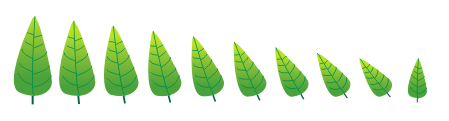 直接调和
直接调和
 顺时针颜色调和
顺时针颜色调和
 逆时针颜色调和
逆时针颜色调和
4、 对象和颜色加速
对象和颜色加速
调和的中间对象之间的距离、颜色的均匀变化,也可打开锁对其距离和颜色单独调整
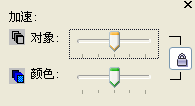
 对象加速
对象加速
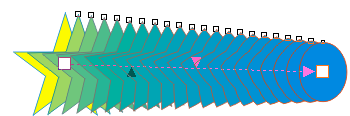 颜色加速
颜色加速
5、 杂项调和选项
杂项调和选项
可将一个调和拆分为由两个部分组成的复合调和
选中要拆分的调和对象,单击拆分按钮变成箭头时指要拆分点对象后执行Ctrl+K
 原调和对象
原调和对象

6、 起始和结束对象属性
起始和结束对象属性
可以重新对调和对象设置起始对象和终止对象
7、 路径属性
路径属性
可以使已存在的调和对象沿已存在的路径调和
选中要沿路径调和的对象后单击 按钮,变成一个箭头时指向路径
按钮,变成一个箭头时指向路径

8、 复制调和属性
复制调和属性
可将已存在的两个调和属性进行复制

图1 图2


复制后(选中图1按 出现箭头后指向图2进行单击)
出现箭头后指向图2进行单击)

图1 图2
9、 清除调和
清除调和
可将调和清除

二、 交互式轮廓图工具
交互式轮廓图工具
轮廓图是在对象的轮廓线内侧或者外侧产生一组同心等距轮廓线,各个同心轮廓线的填充颜色是渐变的,形成一种立体透视的特殊效果。
使用方法:选中一个对象,单击 按钮,将鼠标移动到对象中,按住左键拖动到合适位置松开鼠标左键
按钮,将鼠标移动到对象中,按住左键拖动到合适位置松开鼠标左键

1、 确定所选对象的轮廓扩展到中心为止、或是向内部扩展若干层(步长)、或是向外若干层(步长)
确定所选对象的轮廓扩展到中心为止、或是向内部扩展若干层(步长)、或是向外若干层(步长)
2、 步长:可以在此设置轮廓扩展的数目
步长:可以在此设置轮廓扩展的数目
3、 偏移:可以在此设置相邻两个轮廓线之间的距离
偏移:可以在此设置相邻两个轮廓线之间的距离
4、 决定轮廓扩展的颜色是否直接扩展、顺时针、逆时针颜色扩展
决定轮廓扩展的颜色是否直接扩展、顺时针、逆时针颜色扩展
5、 设置终止的轮廓色和填充色,可以在此改变终止轮廓色和填充色
设置终止的轮廓色和填充色,可以在此改变终止轮廓色和填充色


6、 可以复制轮廓扩展的属性和清除轮廓扩展的属性
可以复制轮廓扩展的属性和清除轮廓扩展的属性
交互式工具(二)
一、 交互式变形工具
交互式变形工具
可以改变对象形状,使对象产生推拉、拉链和扭曲等效果
属性栏


可以在其属性栏上设置每个变形的变形幅度、方向等
实例:太阳花
1、画一8边形用推拉变形对其变形且用射线渐变进行填充,轮廓为桔黄色

2、画一圆对其进行拉链变形用双色填充

二、 交互式阴影工具
交互式阴影工具
选中一个图形对象,单击 将鼠标移动到所选对象上,按下鼠标左键并拖动鼠标,拖动过程中可观察到阴影的轮廓,释放鼠标后生成阴影效果
将鼠标移动到所选对象上,按下鼠标左键并拖动鼠标,拖动过程中可观察到阴影的轮廓,释放鼠标后生成阴影效果

属性栏:![]()
1、 b 可以在此框中改变阴影的不透明度,可调节阴影的深浅度
可以在此框中改变阴影的不透明度,可调节阴影的深浅度

2、 用来设置边缘的虚化程度值越大越虚化可改变羽化方向
用来设置边缘的虚化程度值越大越虚化可改变羽化方向

3、 可以改变阴影的颜色
可以改变阴影的颜色
4、 可以复制和清除阴影属性
可以复制和清除阴影属性
三、 封套
封套
通过调整封套的造型来重新塑造对象外观
选中 此时所选对象上将自动添加系统默认的封套,用鼠标调节封套变形,图形也随之变形
此时所选对象上将自动添加系统默认的封套,用鼠标调节封套变形,图形也随之变形

 调整封套上节点的属性改变封套变形
调整封套上节点的属性改变封套变形
 可以以直线、单弧线、双弧线、非强制方式扭曲对象
可以以直线、单弧线、双弧线、非强制方式扭曲对象
实例:蝴蝶
1、画一矩形,画一椭圆为整数,将再制X轴与圆的宽度一样,Y轴为0对其进行再制

2、对其进行选中焊接

3、对其进行改变颜色,复制一个也对它进行改变颜色进行调和

4、将其改为逆时针颜色调和改变步长值,并对其进行拆分,群组,对其进行旋转90度,取消轮廓色

5、用贝赛尔勾出翅膀形状

6、选中花纹选择封套工具选择封套自 对翅膀形状单击
对翅膀形状单击

7、对花纹内部翅膀形状进行动一下

8、对其进行复制、变形等操作

9、画一个椭圆填充橙色,画一个小点的圆填充黄色对两个进行调和将步长改大些,调和好后对其进行拆分群组

10、对上一步的对象进行复制变小让两个对象进行调和,将步长改小做身子

11、做出眼睛及触角对其进行拼合群组

四、 交互式立体化工具
交互式立体化工具
可以在平面图形中制作三维效果
使用方法:选中需要设置立体化效果的图形对象然后用 将光标移到所选对象上,按住鼠标左键并拖动鼠标
将光标移到所选对象上,按住鼠标左键并拖动鼠标

属性栏:
![]()
1、 可以改变立体化的类型
可以改变立体化的类型

2、 可改变立体化的厚度
可改变立体化的厚度
3、 灭点坐标可以改变灭点的位置来达到不同的立体化效果
灭点坐标可以改变灭点的位置来达到不同的立体化效果
4、 可改变立体化方向
可改变立体化方向



5、 可改变立体化的颜色
可改变立体化的颜色



6、 可对立体化物体进行加灯光效果
可对立体化物体进行加灯光效果
 最多加三盏灯
最多加三盏灯
7、 可复制和清除立体化效果
可复制和清除立体化效果
五、 交互式透明工具
交互式透明工具
可以设置均匀、渐变、图案和底纹等透明效果,渐变式透明有线性、射线、锥形、方形等透明类型,可以对新建对象填充透明色彩,可使原有对象包括位图变得透明起来
使用方法:在 选好透明类型进行设置黑色对应为全透明,白色为不透明,灰色为不同程度的透明
选好透明类型进行设置黑色对应为全透明,白色为不透明,灰色为不同程度的透明
属性栏:
1、 可在此中设置透明度类型
可在此中设置透明度类型
2、 设置透明度
设置透明度
3、 设置透明度的范围,可以是轮廓和填充、可以是只填充、可以是只轮廓
设置透明度的范围,可以是轮廓和填充、可以是只填充、可以是只轮廓

4、 可复制和清除透明属性
可复制和清除透明属性
免责声明:以上内容源自网络,版权归原作者所有,如有侵犯您的原创版权请告知,我们将尽快删除相关内容。

















